Memahami Format Angka pada Microsoft Excel
Tutorialankha.com | Dalam Pembahasan kali ini admin akan mengajak kalian untuk memahami Format Angka pada Microsoft Excel, ini dimaksudkan agar kalian dapat lebih memahami dan menambahkan wawasan dalam penggunaan aplikasi dari salah satu aplikasi yang diberikan oleh Microsoft Office ini yaitu Microsoft Excel
Dalam Hal ini kalian akan dikenalkan mengenai:
1. Apa itu Format Angka dalam Microsoft Excel?
2. Mengapa menggunakan Format angka?
3. Menerapkan Format angka
4. Menggunakan Format Angka dengan Benar
Ok langsung saja kepada pokok pembahasan Memahami Format Angka pada Microsoft Excel

Apa itu Format Angka dalam Microsoft Excel?
Pengguna Excel - Pada saat kalian bekerja dengan spreadsheet, Format angka ini merupakan ide yang sangat baik untuk menggunakan pemformatan angka yang sesuai dengan data kalian. Format angka memberitahu spreadsheet dengan tepat, jenis data apa yang kalian gunakan, misalnya memberi persentase/persen (%), mata uang ($), waktu, tanggal, dan sebagainya.
Mengapa menggunakan format angka?
Format angka yang nantinya akan kalian pelajari bukan hanya digunakan untuk membuat spreadsheet kalian akan lebih mudah dibaca atau dipahami. akan tetapi juga akan mempermudah dalam penggunaan. Ketika kalian menerapkan format angka, kalian memberitahukan kepada spreadsheet jenis nilai apa yang disimpan di dalam sel. Misalnya, memberi format tanggal memberitahu spreadsheet bahwa kalian memasukan tanggal kalender.
Nah, dari hal ini dimaksudkan agar spreadsheet untuk lebih memahami data kalian, yang tentunya akan dapat membantu memastikan bahwa data kalian tetap konsisten dan rumus yang telah kalian masukan akan dihitung dengan benar.
*Jika kalian tidak menggunakan format angka tertentu, biasanya spreadsheet otomatis akan menerapkan format angka umum secara default. akan tetapi, format yang umum dapat mengakibatkan perubahan kecil pada format data kalian.
Menerapkan format angka
Dalam penerapan format angka ini Sama halnya bagaimana kalian mengatur jenis pemformatan lain, seperti cara mengubah warna font.
Kalian dapat menerapkan format angka dengan memilih sel dan memilih pilihan/opsi format yang diinginkan. Ada dua cara utama untuk memilih format angka pada microsoft excel:


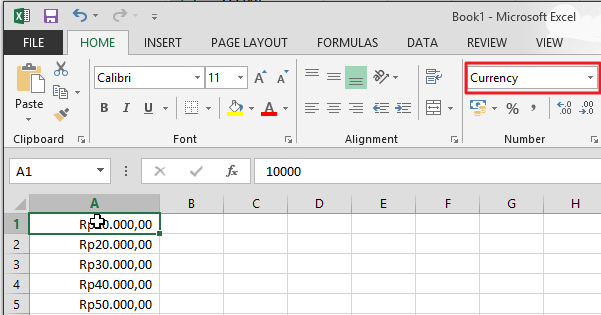
 Sertifikatkan kemampuan Komputer dan Bahasa Inggris anda
Sertifikatkan kemampuan Komputer dan Bahasa Inggris anda
Sertifikat Komputer dan TOEFL tanpa ikut kursus, Ikuti Paket Ujian Saja
Klik Disini
Dalam Hal ini kalian akan dikenalkan mengenai:
1. Apa itu Format Angka dalam Microsoft Excel?
2. Mengapa menggunakan Format angka?
3. Menerapkan Format angka
4. Menggunakan Format Angka dengan Benar
Ok langsung saja kepada pokok pembahasan Memahami Format Angka pada Microsoft Excel

Apa itu Format Angka dalam Microsoft Excel?
Pengguna Excel - Pada saat kalian bekerja dengan spreadsheet, Format angka ini merupakan ide yang sangat baik untuk menggunakan pemformatan angka yang sesuai dengan data kalian. Format angka memberitahu spreadsheet dengan tepat, jenis data apa yang kalian gunakan, misalnya memberi persentase/persen (%), mata uang ($), waktu, tanggal, dan sebagainya.
Mengapa menggunakan format angka?
Format angka yang nantinya akan kalian pelajari bukan hanya digunakan untuk membuat spreadsheet kalian akan lebih mudah dibaca atau dipahami. akan tetapi juga akan mempermudah dalam penggunaan. Ketika kalian menerapkan format angka, kalian memberitahukan kepada spreadsheet jenis nilai apa yang disimpan di dalam sel. Misalnya, memberi format tanggal memberitahu spreadsheet bahwa kalian memasukan tanggal kalender.
Nah, dari hal ini dimaksudkan agar spreadsheet untuk lebih memahami data kalian, yang tentunya akan dapat membantu memastikan bahwa data kalian tetap konsisten dan rumus yang telah kalian masukan akan dihitung dengan benar.
*Jika kalian tidak menggunakan format angka tertentu, biasanya spreadsheet otomatis akan menerapkan format angka umum secara default. akan tetapi, format yang umum dapat mengakibatkan perubahan kecil pada format data kalian.
Menerapkan format angka
Dalam penerapan format angka ini Sama halnya bagaimana kalian mengatur jenis pemformatan lain, seperti cara mengubah warna font.
Kalian dapat menerapkan format angka dengan memilih sel dan memilih pilihan/opsi format yang diinginkan. Ada dua cara utama untuk memilih format angka pada microsoft excel:
- Pada tampilan lembar kerja Ms. Excel Buka tab Home, kemudian klik menu drop-down Number Format pada kelompok Number, selanjutnya pilih format yang diinginkan.

- Selain itu kalian juga dapat mengklik salah satu perintah format angka yang ada di bawah menu drop-down tadi.

**Kalian juga dapat memilih sel yang kalian inginkan dengan cara tekan Ctrl + 1 pada keyboard kalian untuk mengakses lebih banyak dalam pilihan pemformatan angka.
Dalam contoh ini, admin telah menerapkan format angka dalam bentuk Currency, yang akan menambahkan simbol/lambang mata uang (Rp) dan menampilkan dua desimal untuk setiap nilai numerik.
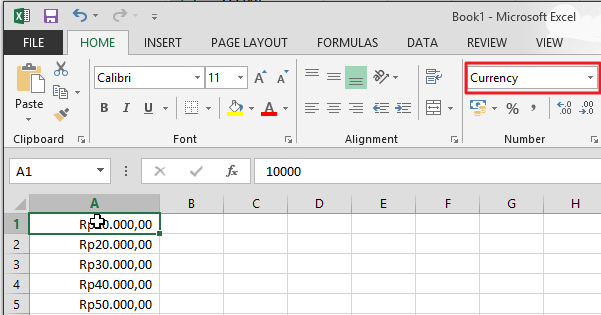
Apabila kalian memilih sel yang memiliki format angka, selanjutnya kalian dapat melihat nilai sel yang sebenarnya pada formula bar. spreadsheet atau kolom yang menggunakan rumus akan menggunakan nilai seperti ini untuk rumus dan perhitungan lainnya.

Menggunakan format angka dengan benar
Banyak sekali Format angka melalui pemilihan sel kemudian menerapkan formatnya. Untuk menggunakan atau mengatur Format angka ini sebenarnya banyak sekali cara pemformatan angka yang secara otomatis berdasarkan bagaimana cara kalian menginputnya. Ini berarti kalian mesti memasukkan data dengan cara yang dapat dipahami oleh aplikasi yang kalian bangun, dan selanjutnya memastikan bahwa sel-sel menggunakan format angka yang benar. Contoh, perhatikan gambar di bawah ini menunjukkan bagaimana menggunakan format angka dengan benar untuk tanggal, persent, dan waktu:
 Ket:
Ket:
Date : Menerangkan penulisan tanggal yang benar
Persen : Menerangkan penulisan persen yang benar
Time :Menerangkan penulisan waktu yang benar

Menggunakan format angka dengan benar
Banyak sekali Format angka melalui pemilihan sel kemudian menerapkan formatnya. Untuk menggunakan atau mengatur Format angka ini sebenarnya banyak sekali cara pemformatan angka yang secara otomatis berdasarkan bagaimana cara kalian menginputnya. Ini berarti kalian mesti memasukkan data dengan cara yang dapat dipahami oleh aplikasi yang kalian bangun, dan selanjutnya memastikan bahwa sel-sel menggunakan format angka yang benar. Contoh, perhatikan gambar di bawah ini menunjukkan bagaimana menggunakan format angka dengan benar untuk tanggal, persent, dan waktu:

Date : Menerangkan penulisan tanggal yang benar
Persen : Menerangkan penulisan persen yang benar
Time :Menerangkan penulisan waktu yang benar
Nah, dari gambar diatas sekarang kalian tentunya telah mengetahui lebih banyak tentang bagaimana pemformatan atau penginputan angka bekerja.
Demikianlah pembahasan mengenai Memahami Format Angka pada Microsoft Excel ini semoga bermanfaat dan menambah wawasan kalian dalam mengaplikasikan Microsoft Excel ini. selamat belajar dan wassalam
Demikianlah pembahasan mengenai Memahami Format Angka pada Microsoft Excel ini semoga bermanfaat dan menambah wawasan kalian dalam mengaplikasikan Microsoft Excel ini. selamat belajar dan wassalam

Sertifikat Komputer dan TOEFL tanpa ikut kursus, Ikuti Paket Ujian Saja
Klik Disini




Posting Komentar